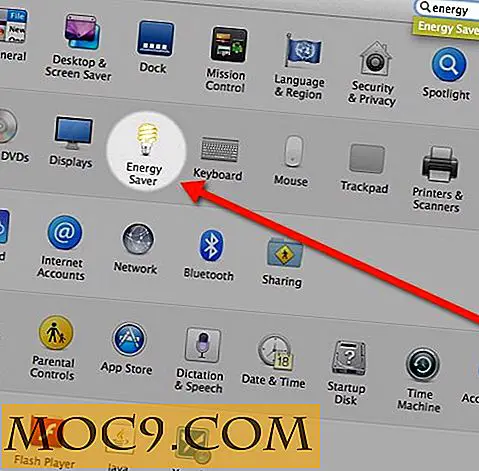Πώς να συγχρονίσετε αρχεία σε διαφορετικούς παροχείς αποθήκευσης Cloud στο Android (χωρίς να εγκαταστήσετε μεγάλο αριθμό εφαρμογών)
Πολλοί από εμάς αγαπούν να έχουν πρόσβαση στα αρχεία μας ενώ βρίσκονται στο δρόμο και χρησιμοποιούν αρκετές διαφορετικές υπηρεσίες αποθήκευσης cloud για να το κάνουν αυτό - όπως το Dropbox, το SugarSync, το Google Drive και ούτω καθεξής. Δυστυχώς, πολλές από τις εφαρμογές για αυτούς τους παρόχους αποθήκευσης νέφους δεν είναι φιλικές προς το χρήστη και έρχονται με επιπλοκές. Το FolderSync Lite είναι η δωρεάν έκδοση μιας εφαρμογής που επιδιώκει να απλοποιήσει τη χρήση διαφορετικών παρόχων υπηρεσιών cloud σε συσκευές Android.
Προσθέστε ένα λογαριασμό Dropbox (ή άλλο) στο FolderSync
1. Κάντε λήψη και εγκαταστήστε την εφαρμογή FolderSync από το Google Play Store.
2. Αφού εγκαταστήσετε με επιτυχία την εφαρμογή στο Android σας, ξεκινήστε την εφαρμογή όπου σας καλωσορίζουμε με τη συμφωνία άδειας χρήσης τελικού χρήστη. Κάντε κλικ στην επιλογή Αποδοχή για να συνεχίσετε.
3, Εμφανίζεται η αρχική οθόνη του FolderSync Lite με επτά διαθέσιμες επιλογές: Λογαριασμοί, Φάκελοι φακέλων, Διαχείριση αρχείων, Κατάσταση συγχρονισμού, Ρυθμίσεις, Βοήθεια και Σχετικά. Για να δημιουργήσετε ένα νέο λογαριασμό, επιλέξτε την επιλογή "Λογαριασμοί".

4. Στην παρακάτω οθόνη, πατήστε το εικονίδιο "Cloud +" στο κάτω μέρος της οθόνης για να ξεκινήσετε τη δημιουργία ενός λογαριασμού.

5. Θα σας ζητηθεί να επιλέξετε τον προτιμώμενο πάροχο αποθήκευσης cloud. Ο πάροχος αποθήκευσης cloud μπορεί να είναι SkyDrive, Dropbox, Ubuntu One, Box.net, SugarSync, HiDrive, Google Docs, NetDocument και Google Drive. Για παράδειγμα, επιλέγουμε Dropbox.

6. Στη σελίδα "Στοιχεία λογαριασμού", δώστε ένα μοναδικό όνομα για το νέο λογαριασμό και επιλέξτε την επιλογή "Επικύρωση πρόσβασης".

7. Στη συνέχεια θα σας ζητηθεί να συνδεθείτε στον σχετικό λογαριασμό (στην περίπτωση μας, Dropbox). Εισαγάγετε τα διαπιστευτήριά σας και επιλέξτε "Σύνδεση".

8. Στην επόμενη σελίδα, σας ζητείται να επιβεβαιώσετε την πρόσβαση της εφαρμογής Foldersync Lite στον υποψήφιο λογαριασμό σας. Επιλέξτε "Να επιτρέπεται".

9. Αφού ολοκληρωθεί, η λύση αποθήκευσης σύννεφου συνδέεται με την εφαρμογή Foldersync. Κάντε κλικ στην επιλογή "Δίσκος" στην επάνω δεξιά γωνία για να αποθηκεύσετε αλλαγές και να επιστρέψετε στην Αρχική οθόνη.

Προσαρμογή
1. Αφού ρυθμίσετε έναν από τους λογαριασμούς κοινόχρηστου φακέλου σας, μπορείτε να αποκτήσετε πρόσβαση στην καρτέλα ρυθμίσεων, πατήστε "Ρυθμίσεις".

2. Στη σελίδα "Ρυθμίσεις", μπορείτε να διαμορφώσετε τις προσωπικές προτιμήσεις σας. Για παράδειγμα, εάν θέλετε να απενεργοποιήσετε τις ειδοποιήσεις, βεβαιωθείτε ότι το πλαίσιο ελέγχου είναι επιλεγμένο.

3. Μια εύχρηστη λειτουργία στις ρυθμίσεις είναι ότι μπορείτε να δημιουργήσετε αντίγραφα ασφαλείας των ρυθμίσεών σας σε μια εξωτερική συσκευή αποθήκευσης αντί να περιμένετε να προκύψει αυτόματη δημιουργία αντιγράφων ασφαλείας. Για να εκτελέσετε αυτήν την ενέργεια, επιλέξτε το κουμπί βάσης δεδομένων αντιγράφων ασφαλείας .

4. Θα σας ζητηθεί να επιβεβαιώσετε αν θέλετε να δημιουργήσετε αντίγραφο ασφαλείας της βάσης δεδομένων τώρα. Κάντε κλικ στο κουμπί Ναι.

Διαχείριση αρχείων με το FolderSync
Η κατοχή των αρχείων που φιλοξενούνται σε σύννεφο είναι προφανώς βασική για τη λειτουργικότητα του FolderSync. Το παρακάτω παράδειγμα θα σας δείξει πώς να μεταφέρετε ένα φάκελο (ή αρχείο) στη συσκευή σας Android στο λογαριασμό αποθήκευσης του cloud.
Μεταφορά αρχείων από τη συσκευή σας Android στο Cloud
1. Αποκτήστε πρόσβαση στο "Διαχείριση αρχείων" από την Αρχική οθόνη.

2. Στη συνέχεια, οι φάκελοι που είναι διαθέσιμοι στο Android θα εμφανίζονται στη σελίδα Διαχείριση αρχείων. Αν θέλετε να μεταφέρετε ένα φάκελο στο λογαριασμό σας στο Dropbox, σημειώστε έναν συγκεκριμένο φάκελο (π.χ. Συνημμένα) και επιλέξτε το εικονίδιο του εγγράφου εικόνας καθρέφτη στο κάτω μέρος της οθόνης.

3. Επιλέξτε το εικονίδιο σύννεφου για πρόσβαση στον απομακρυσμένο λογαριασμό σας.

Ο ονομασμένος φάκελος πρέπει στη συνέχεια να μεταφερθεί στον απομακρυσμένο λογαριασμό σας όπως παρακάτω.

Μεταφορά αρχείων από το Cloud στη συσκευή σας Android
Μπορείτε να μεταφέρετε αρχεία / φακέλους από το λογαριασμό αποθήκευσης του cloud στο Android σας ακολουθώντας την ίδια διαδικασία όπως παραπάνω, ωστόσο θα έχετε πρόσβαση στον λογαριασμό σας στο cloud πρώτα και θα έχετε πρόσβαση στο τοπικό σας αποθηκευτικό χώρο επιλέγοντας το εικονίδιο της κάρτας SD στο κάτω μέρος της οθόνης σας και επιλέγετε τοπική διαδρομή.

Τελικές παρατηρήσεις
Υπάρχουν ορισμένα μειονεκτήματα με το FolderSync Lite σε σύγκριση με την πλήρη έκδοση. Μπορείτε να ρυθμίσετε μόνο έναν λογαριασμό, ο οποίος ουσιαστικά σας περιορίζει τη χρήση μόνο ενός παρόχου αποθήκευσης cloud. Επιπλέον, δεν υπάρχουν διαθέσιμα φίλτρα συγχρονισμού ούτε υποστήριξη Tasker / locale. Ακόμα, είναι μια τακτοποιημένη εφαρμογή με μεγάλη ευελιξία.
FolderSync Lite